Konstrukce křivky Lorentz v aplikaci Microsoft Excel
Aby bylo možné posoudit míru nerovnosti mezi různými segmenty populace, společnosti často používají Lorentzovu křivku a Giniho koeficient odvozený od ní. S jejich pomocí můžete určit, jak velký je sociální rozpor ve společnosti mezi nejbohatšími a nejchudšími segmenty obyvatelstva. Pomocí nástrojů aplikace Excel můžete výrazně zjednodušit postup při konstrukci křivky Lorentz. Podívejme se, stejně jako v aplikaci Excel, to může být provedeno v praxi.
Použití Lorentzovy křivky
Lorentzova křivka je typická distribuční funkce, zobrazená graficky. Osa X této funkce je počet osob v procentním vyjádření a hodnota Y je celková částka národního důchodu. Ve skutečnosti samotná Lorentzova křivka sestává z bodů, z nichž každá odpovídá procentnímu poměru úrovně příjmů určité části společnosti. Čím více je Lorentzova linie ohnutá, tím větší je míra nerovnosti ve společnosti.
V ideální situaci, kdy neexistuje žádná sociální nerovnost, má každá skupina obyvatel úrovně příjmu přímo úměrné jejímu počtu. Linie charakterizující takovou situaci se nazývá křivka rovnosti, ačkoli je to přímka. Čím větší je plocha čísla, ohraničená křivkou Lorentzova a křivka rovnosti, tím vyšší je míra nerovnosti ve společnosti.
Lorenzova křivka může být použita nejen k určení situace stratifikace majetku ve světě, v určité zemi nebo ve společnosti, ale také pro srovnání v tomto aspektu jednotlivých domácností.
Vertikální čára, která spojuje přímku rovnosti a bod Lorentzovy křivky, která je nejvíce vzdálená, se nazývá index Hoover nebo Robin Hood. Tento segment ukazuje výši příjmů, které mají být přerozděleny ve společnosti, aby bylo dosaženo úplné rovnosti.
Úroveň nerovnosti ve společnosti je určena použitím indexu Ginny, který se může pohybovat od 0 do 1 . Také se nazývá koeficient soustředění příjmů.
Výstavba linie rovnosti
Nyní se podívejme na konkrétní příklad, jak vytvořit linku rovnosti a Lorentzovu křivku v aplikaci Excel. K tomu použijeme tabulku počtu lidí rozdělených do pěti stejných skupin ( každý o 20% ), které jsou shrnuty v tabulce zvýšením. Druhý sloupec této tabulky uvádí velikost národního důchodu jako procento, které odpovídá určité populační skupině.
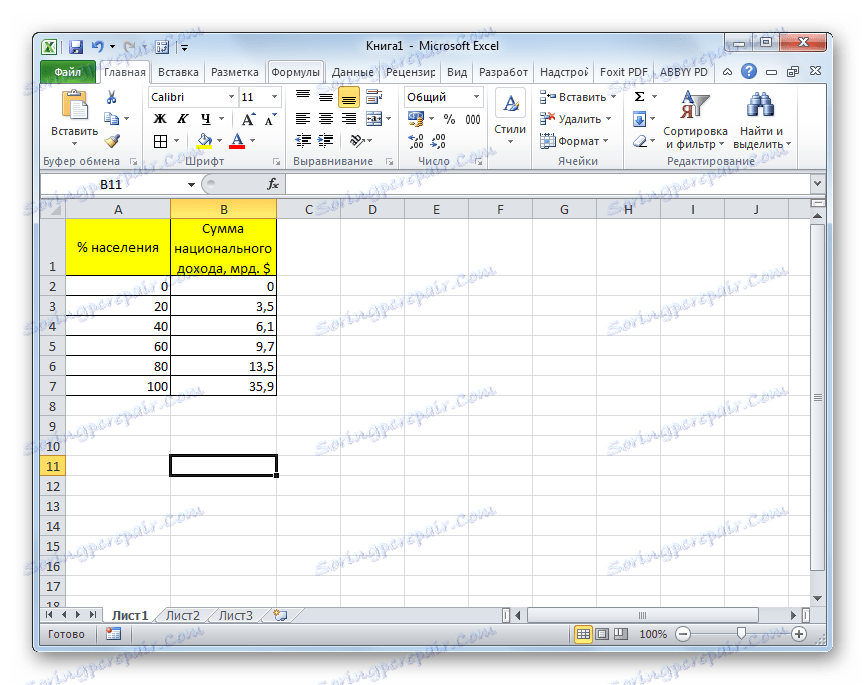
Začneme tím, že vytvoříme linii absolutní rovnosti. Bude se skládat ze dvou bodů - nula a bod celkového národního důchodu pro 100% obyvatelstva.
- Přejděte na kartu "Vložit" . Na řádku v poli "Diagramy" klikněte na tlačítko "Spot" . Tento typ schématu je vhodný pro náš úkol. Dále se otevře seznam poddruhů diagramů. Zvolte "Bod s hladkými křivkami a značkami" .
- Po provedení této akce se otevře prázdná oblast pro graf. Stalo se to proto, že jsme nevybrali data. Pro zadání dat a sestavení grafu klikněte pravým tlačítkem myši na prázdnou oblast. V aktivovaném kontextovém menu vyberte "Vybrat data ..." .
- Otevře se okno pro výběr zdroje dat. V levé části nazvané "Prvky legendy (řádky)" klikněte na tlačítko "Přidat" .
- Otevře se okno pro změnu série. V poli "Název série" zapíšeme název diagramu, který chceme přiřadit. Může se také nacházet na listu a v takovém případě je třeba zadat adresu buňky jejího umístění. Ale v našem případě je jednodušší jednoduše zadat jméno ručně. Dejme diagramu název "Linka rovnosti" .
Do pole "Hodnoty X" určete souřadnice bodů grafu podél osy X. Jak si pamatujeme, budou jen dva: 0 a 100 . Napsali tyto hodnoty středníkem v tomto poli.
V poli "Hodnoty Y" byste měli napsat souřadnice bodů podél osy Y. Budou také dvě: 0 a 35,9 . Poslední bod, jak je vidět z grafu, odpovídá celkovému národnímu důchodu 100% obyvatelstva. Zadejte hodnoty "0, 35.9" bez uvozovek.
Po zadání všech zadaných údajů klikněte na tlačítko "OK" .
- Poté se vrátíme do okna výběru zdroje dat. V tom také klikněte na tlačítko "OK" .
- Jak je vidět, po výše uvedených akcích se na listu vytvoří a zobrazí rovnost.
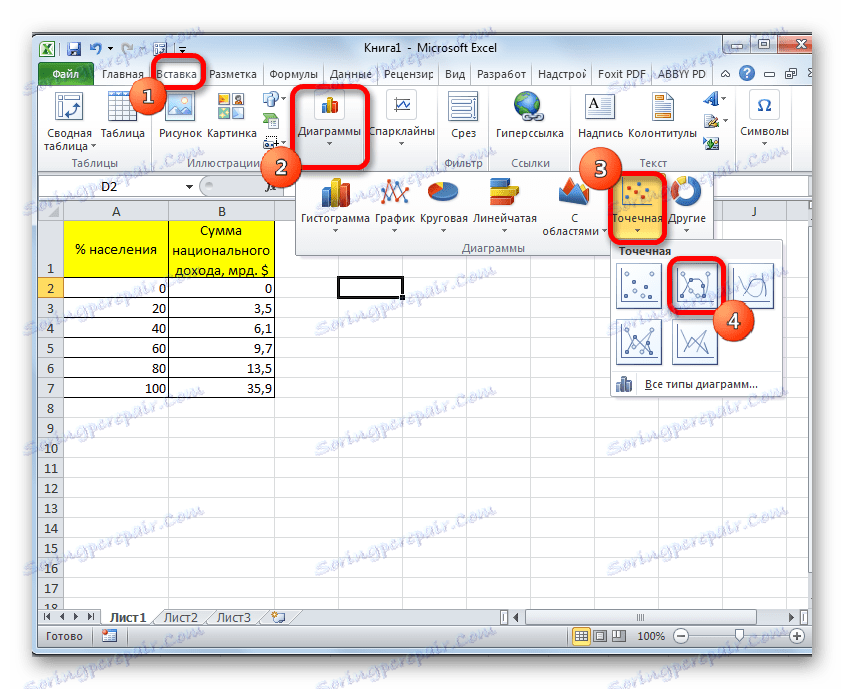
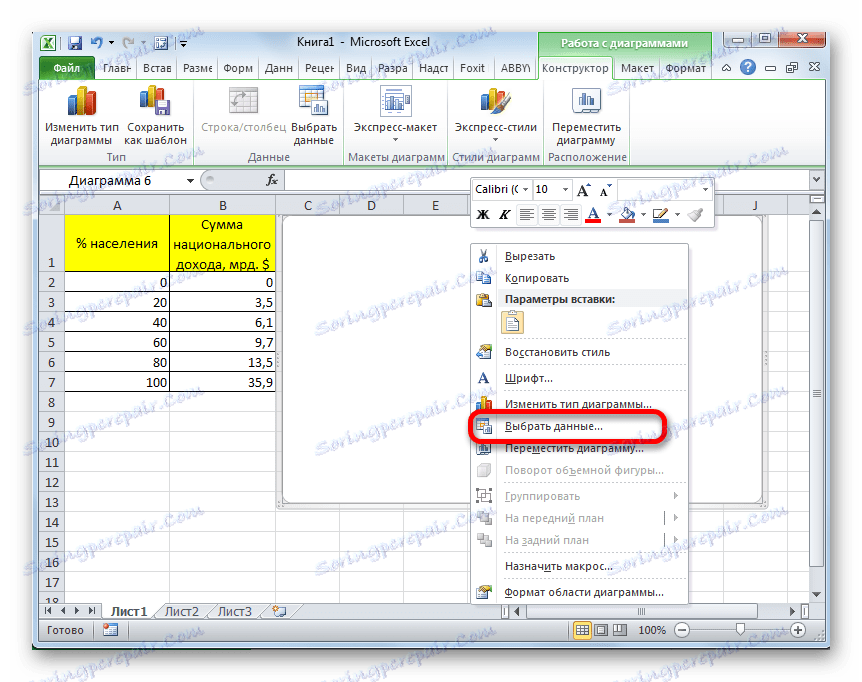
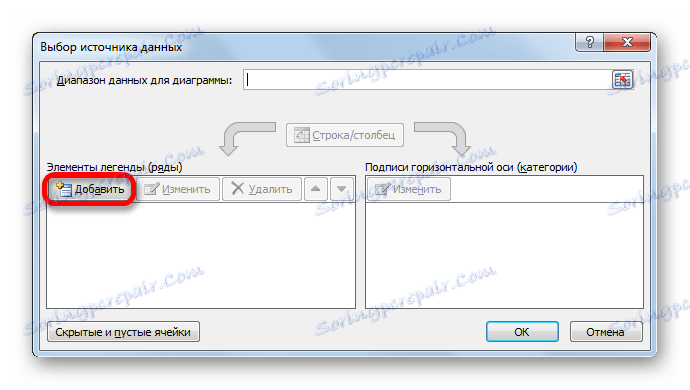
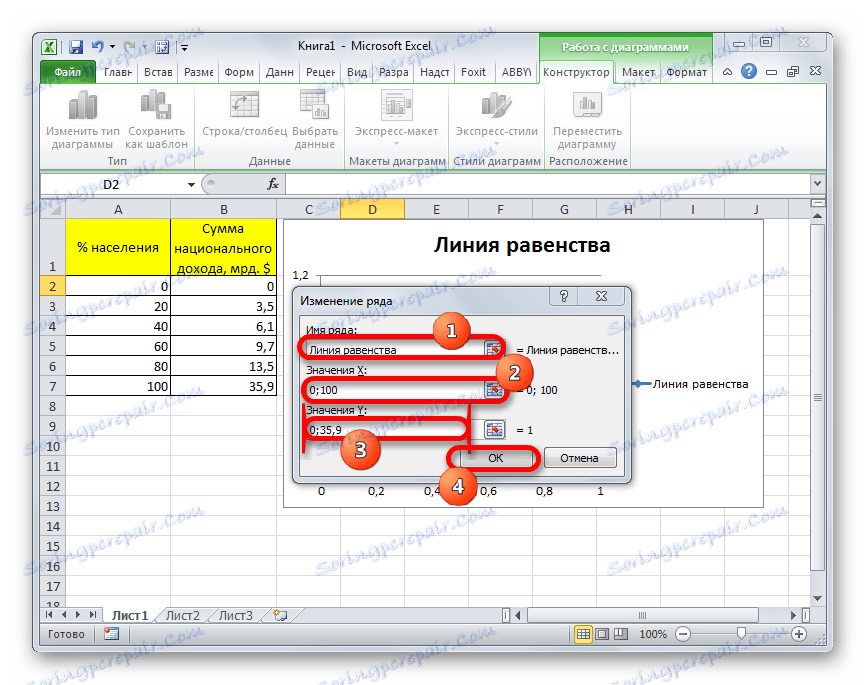
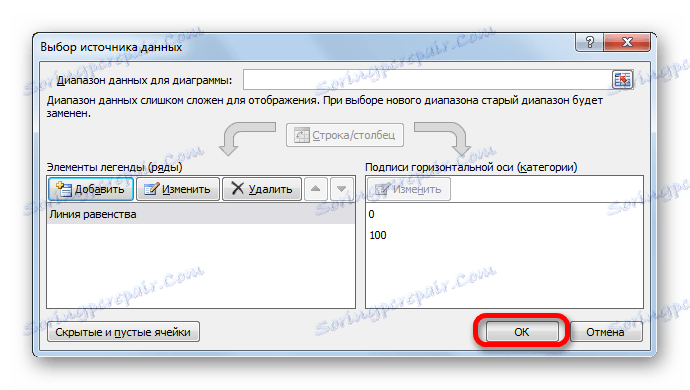

Lekce: Jak nakreslit graf v aplikaci Excel
Vytvoření Lorentzovy křivky
Nyní musíme Lorentzovu křivku postavit přímo, spoléhat se na tabulkové údaje.
- Klepněte pravým tlačítkem myši na oblast grafu, na kterém je položka rovnosti již umístěna. V nabídce, která je spuštěna, opět zastavíme výběr na položce "Vybrat data ..." .
- Opět se otevře okno pro výběr dat. Jak vidíte, mezi prvky je již uvedeno jméno "Equality Line" , ale musíme přidat další schéma. Klepněte na tlačítko "Přidat" .
- Okno pro změnu řádku se znovu otevře. Pole "Název série" , jako naposledy, je vyplněno ručně. Zde můžete zadat název "Lorenzova křivka" .
V poli "Hodnoty X" byste měli zadat všechna data sloupce "% populace" naší tabulky. Chcete-li to provést, umístěte kurzor do oblasti pole. Dále držte levé tlačítko myši a vyberte příslušný sloupec na listu. Souřadnice se okamžitě zobrazí v okně změny řádků.
V poli "Hodnoty Y" zadáváme souřadnice buněk sloupce "Národní příjmová částka" . Děláme to stejným způsobem, jakým jsme zadali data do předchozího pole.
Po zadání výše uvedených údajů klikněte na tlačítko "OK" .
- Po návratu do okna výběru zdroje klikněte znovu na tlačítko "OK" .
- Jak uvidíte, po výše uvedených akcích bude Lorenzova křivka zobrazena také na listu aplikace Excel.
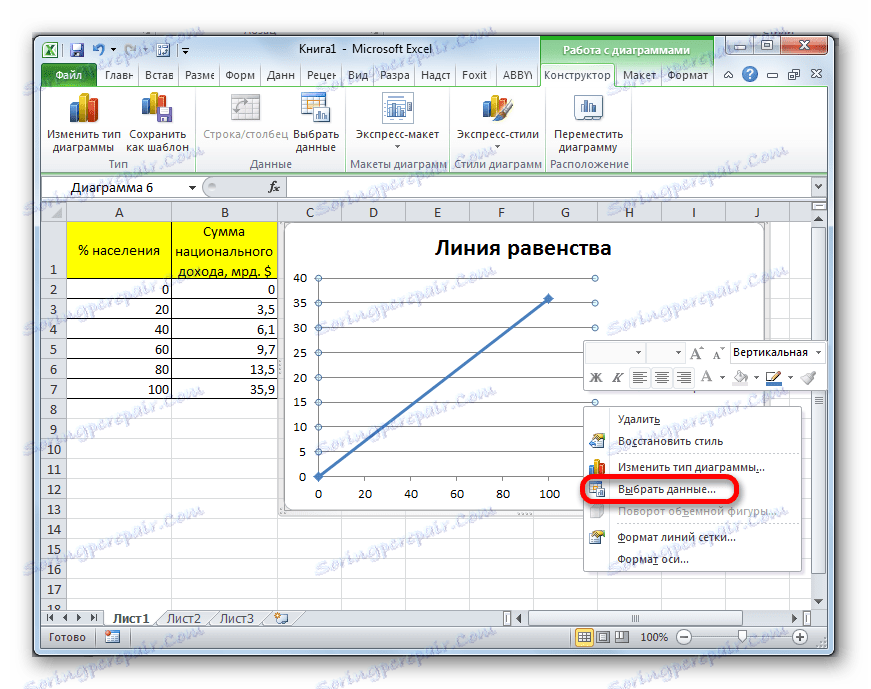

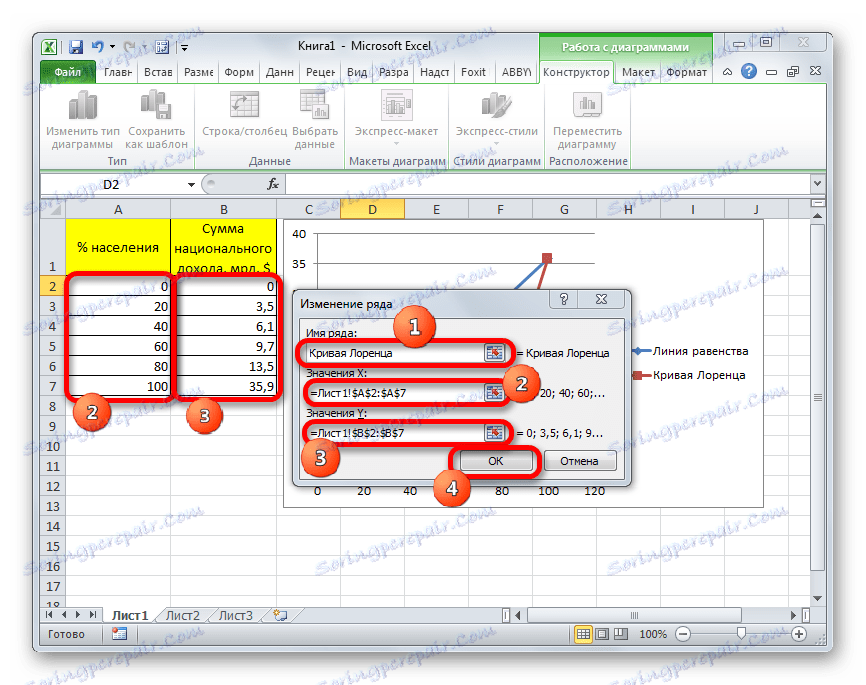
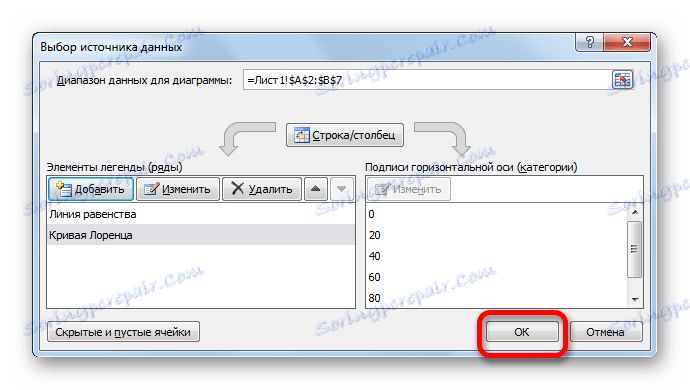
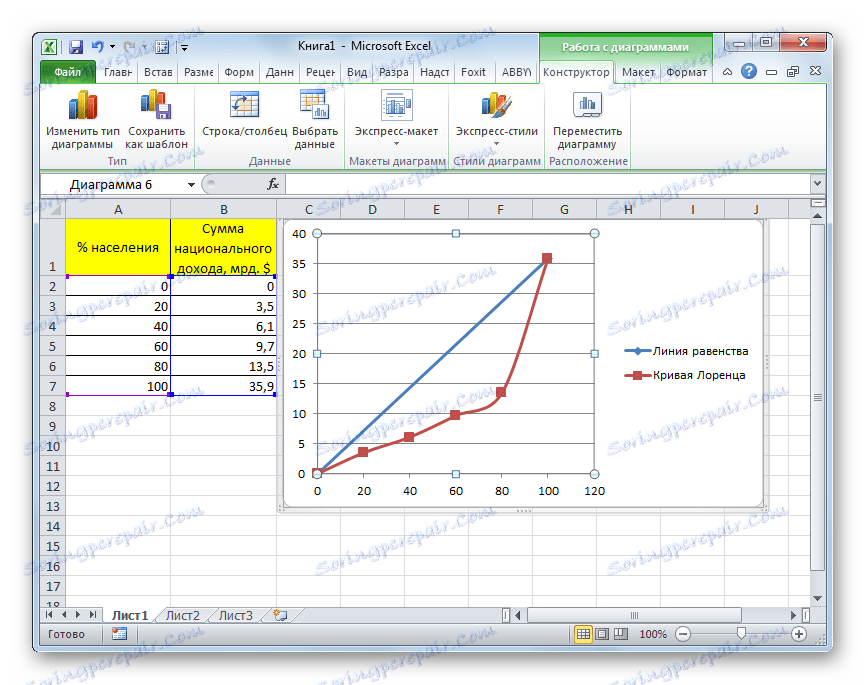
Konstrukce Lorentzovy křivky a linie rovnosti v aplikaci Excel se provádí na stejných principech jako konstrukce jakéhokoli jiného typu diagramů v tomto programu. Proto pro uživatele, kteří zvládli schopnost vytvářet grafy a grafy v aplikaci Excel, by tento úkol neměl způsobovat velké problémy.